编辑点评:支持自动托管的云服务平台
数据云自动托管平台,Nextcloud安卓客户端,为用户提供开源云文件存储技术,为企业或者个人提供隐私及安全性,支持自动托管文件存储和同步操作,拥有强大的桌面协作功能,支持群聊天文件管理,手机助手等操作。

Nextcloud功能介绍
1、简单,现代的界面。
2、你的文件上传到您Nextcloud服务器。
3、与他人共享您的文件。
4、保持同步您喜欢的文件和文件夹。
5、照片和视频即时上传采取设备。
6、多账户支持。
Nextcloud搭建教程
步骤一:搭建网盘服务器
登录轻量应用服务器管理控制台。
在左侧导航栏,单击服务器。
在页面的左上角,单击创建服务器。
在轻量应用服务器页面,完成轻量应用服务器的配置。
具体配置项说明如下表所示。

单击立即购买。
在确认订单页面,确认订单信息。
在服务协议区域,阅读并选中我已阅读并同意轻量应用服务器服务协议、镜像使用协议。
单击去支付,根据页面提示完成支付。
支付完成后,单击进入管理控制台,在服务器卡片列表找到名称为Nextcloud-xxxx的轻量应用服务器。当轻量应用服务器的状态从准备中变更为运行中后,表示Nextcloud网盘服务器已搭建完成。

步骤二:登录Nextcloud网盘
获取Nextcloud网盘登录信息。
在服务器页面,单击网盘服务器卡片中的实例ID。
进入服务器概览页面。
单击应用详情页签,在Nextcloud信息区域中,获取网盘首页地址、管理员账号和密码。

具体操作说明:
在图中①区域,获取网盘管理员账号admin和网盘首页地址http://XX.XX.32.45。
在图中②区域,将鼠标悬浮在获取管理员密码的命令上,单击
图标,复制查询管理员密码命令。
在图中③区域,单击远程连接,远程连接服务器后,然后将命令粘贴至远程连接页面的命令行中。
运行命令即可获取网盘的管理员密码。

登录Nextcloud网盘。
在本地电脑中,在浏览器中输入Nextcloud网盘首页地址http://XX.XX.32.45,并输入登录账号以及密码信息后,单击登录。登录成功后,系统自动跳转到网盘仪表盘页面。
重要
建议您及时修改默认密码,避免造成数据泄露。

步骤三:使用Nextcloud网盘
本步骤以在Nextcloud网盘上传、下载、分享文件为例。更多使用Nextcloud网盘的操作,请参见Nextcloud网盘官方文档。
在页面左上角单击图标。
进入文件管理页面。

上传、下载、分享文件。
您可以根据需求,选择对应的操作。
上传文件
下载文件
分享文件
在页面左上角,单击+图标

根据界面提示上传文件。
Nextcloud设置存储路径
1、确认NextCloud用户数据文件存储位置,一般在/var/www/html/nextcloud/data下。
2、若要更换存储位置到/home/nextcloud720/data,先复制/var/www/html/nextcloud/data到/home/nextcloud720/。
3、修改/var/www/html/nextcloud/config/config.php文件,并保存退出。将'datadirectory' => '/var/www/nextcloud/data'改为'datadirectory' => '/home/nextcloud720/data'。
4、修改apache访问文件的权限,在终端输入命令。
5、查看SELinux模式。
6、将SELinux模式设置为permissive或者disabled。不需要重启,每次服务重启后需要重新设置。或编辑/etc/selinux/config 文件,“SELINUX=disabled”。需要重启,服务重启后不需重新设置。
7、登录nextcloud账号并上传文件进行测试,查看/var/www/html/nextcloud/data/的对应账户下,/home/nextcloud720/data/的对应账户下是否有新上传的文件。
适用场景
国营部分
由于对数字主权的担忧日益加剧,政府正在远离外国云提供商,并选择安全的自托管云文件存储平台。
企业
在推动通过在线协作技术提高效率和促进远程工作的过程中,企业通过战略性部署Nextcloud来应对日益增长的合规性、成本和数据泄露风险。
服务提供商
借助易于扩展的全品牌云存储软件和协作工具,利用您的基础架构并留住您的客户。
教育
教育是一个受到严格监管的行业,使用合规的文件同步协作工具保护学生的学术数据和个人信息是重中之重。
更新日志
3.30.0更新
Windows 兼容文件名
限制最大文件上传数量
确保即使 Worker 终止,每个文件都会被扫描
在自动上传中验证正确的媒体类型
登录流程 V2 实现
迁移到 ViewPager 2
统一通知系统
升级到 Kotlin 2.0


 东方证券手机客户端
东方证券手机客户端 UC浏览器app官网正版
UC浏览器app官网正版 钉钉手机版app
钉钉手机版app 腾讯微信app
腾讯微信app 阿里云盘app官方版
阿里云盘app官方版 快手2024最新版官方正版
快手2024最新版官方正版 网易云音乐app正版
网易云音乐app正版 美图秀秀手机官方版
美图秀秀手机官方版 金山办公WPS Office手机官方最新版
金山办公WPS Office手机官方最新版 手机淘宝app客户端
手机淘宝app客户端

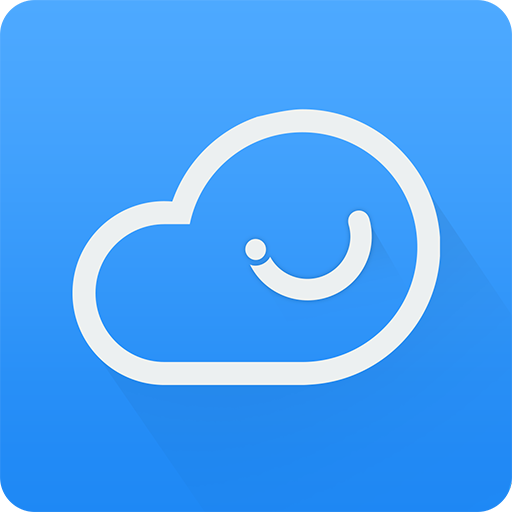
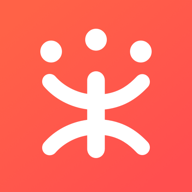
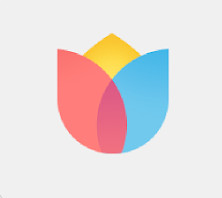
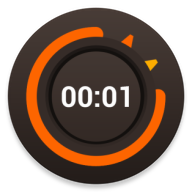
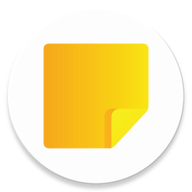








 WebAPP应用市场v1.1 最新版
WebAPP应用市场v1.1 最新版 Qu浏览器v1.0.0.7 安卓版
Qu浏览器v1.0.0.7 安卓版 啵啵浏览器v1.2 安卓最新版
啵啵浏览器v1.2 安卓最新版 开心手机数据大师app会员版v5.8.0 安卓版
开心手机数据大师app会员版v5.8.0 安卓版 Fleet Browser扩展浏览器v2024.11.19 最新版
Fleet Browser扩展浏览器v2024.11.19 最新版 掌上浏览器app手机版v5.0.0 安卓最新版
掌上浏览器app手机版v5.0.0 安卓最新版 雷神应用商店app最新版2025v1.0.0 手机版
雷神应用商店app最新版2025v1.0.0 手机版 欧拉存储管理app解锁至尊版v1.18.1 最新版2025
欧拉存储管理app解锁至尊版v1.18.1 最新版2025 Vernet手机客户端1.1.0 安卓版
Vernet手机客户端1.1.0 安卓版 Box浏览器v1.0.1 安卓最新版
Box浏览器v1.0.1 安卓最新版 中兴微管理后台去广告版v1.8 免费版
中兴微管理后台去广告版v1.8 免费版 星际浏览器增强版(ROAM MARS+)v52.0.30 安卓最新版
星际浏览器增强版(ROAM MARS+)v52.0.30 安卓最新版 Fast!搜索工具v1.1.0 最新版
Fast!搜索工具v1.1.0 最新版 DY浏览器手机版v1.0.0 安卓版
DY浏览器手机版v1.0.0 安卓版 腕事浏览器app手表版alpha02 安卓版
腕事浏览器app手表版alpha02 安卓版 qc浏览器app手机版v1.0.0 安卓版
qc浏览器app手机版v1.0.0 安卓版 Native Detector环境检测v6.5.2 手机版
Native Detector环境检测v6.5.2 手机版 星光浏览器v1.0.1 最新版
星光浏览器v1.0.1 最新版 网络分析仪PortDroid app汉化版v0.8.38 专业版本
网络分析仪PortDroid app汉化版v0.8.38 专业版本 豌豆IP官方正版3.5.9 手机版
豌豆IP官方正版3.5.9 手机版 无忧换机助手v1.0.4 安卓版
无忧换机助手v1.0.4 安卓版 大小: 7.7M
大小: 7.7M 大小: 181.4M
大小: 181.4M
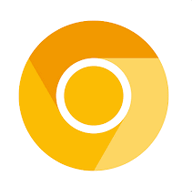




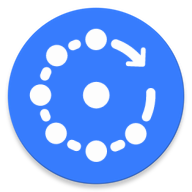

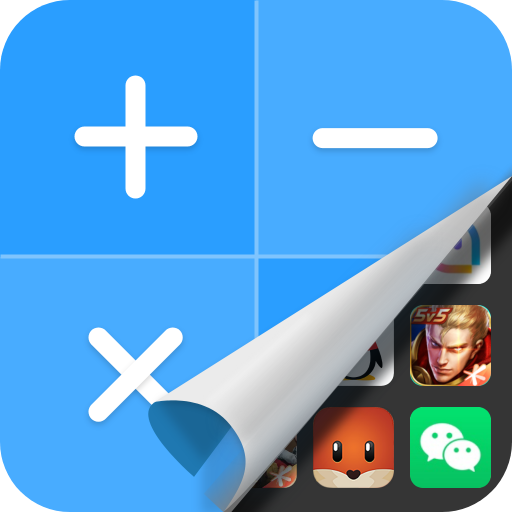
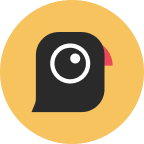








 刷机软件合集
刷机软件合集 pixiv版本大全
pixiv版本大全 靠谱的盲盒app
靠谱的盲盒app 软件库合集
软件库合集 相亲软件
相亲软件 中国信通院全球网测app最新版
中国信通院全球网测app最新版
 正弦工具箱小天才版
正弦工具箱小天才版
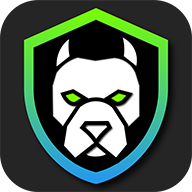 反间谍app汉化版免费版
反间谍app汉化版免费版
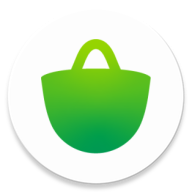 Bazaar应用市场
Bazaar应用市场
 北辞弱网内部版2024最新版本
北辞弱网内部版2024最新版本
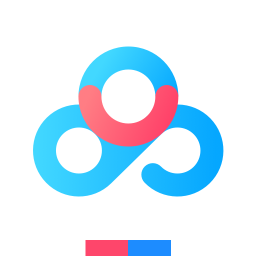 百度网盘官方版
百度网盘官方版
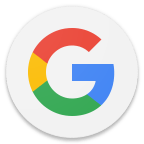 Google搜索官方正版
Google搜索官方正版
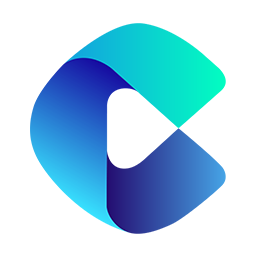 多御浏览器手机版
多御浏览器手机版
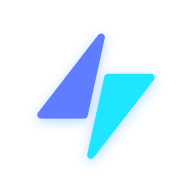 360极连快传软件
360极连快传软件
 中国联通云盘app
中国联通云盘app
热门评论
最新评论